Este artigo abaixo destina-se a usuários mac até a versão 10.14, se sua versão já é a mais recente (Catalina), verifique nosso novo artigo que fala sobre o Emissor NFe no Catalina
O software Emissor de NFe gratuito tem suas limitações, porém é muito útil para quem não tem um sistema que faça a emissão das Notas Fiscais com o Certificado Digital.
Algumas pessoas tem uma certa dificuldade em executar o software Emissor NFe em outros sistemas operacionais como o MAC OsX e linux, mas saibam que o processo é bem simples, só existe um passo a mais para ser feito e tudo funcionar normalmente.
Muitas vezes as pessoas se deparam com o “Erro desconhecido” e desistem, mas aqui tratarei deste erro para que o Emissor NFe funcione normalmente.
Os requisitos básicos para o funcionamento do Emissor NFe em QUALQUER Sistema Operacional é ter o JVM (Máquina Virtual Java) funcionando perfeitamente em sua versão mais recente e claro, uma conexão com a Internet.
As telas que colocarei aqui são bem do início da instalação, verificando o JAVA primeiramente, para depois instalar o Emissor NFe e atribuir as permissões necessárias.
Vale ressaltar que utilizarei dois navegadores, o Chrome e o Firefox, o Chrome utilizarei para baixar o Emissor NFe e o Firefox para utilizar o Java, uma vez que o Chrome não executa mais plugins NPAPI (como o Java)
Sumário
Verificando o Java no MAC OsX
Utilizando o Firefox, abra o www.java.com e clique no “Eu tenho o Java?” para verificar se a última versão está instalada
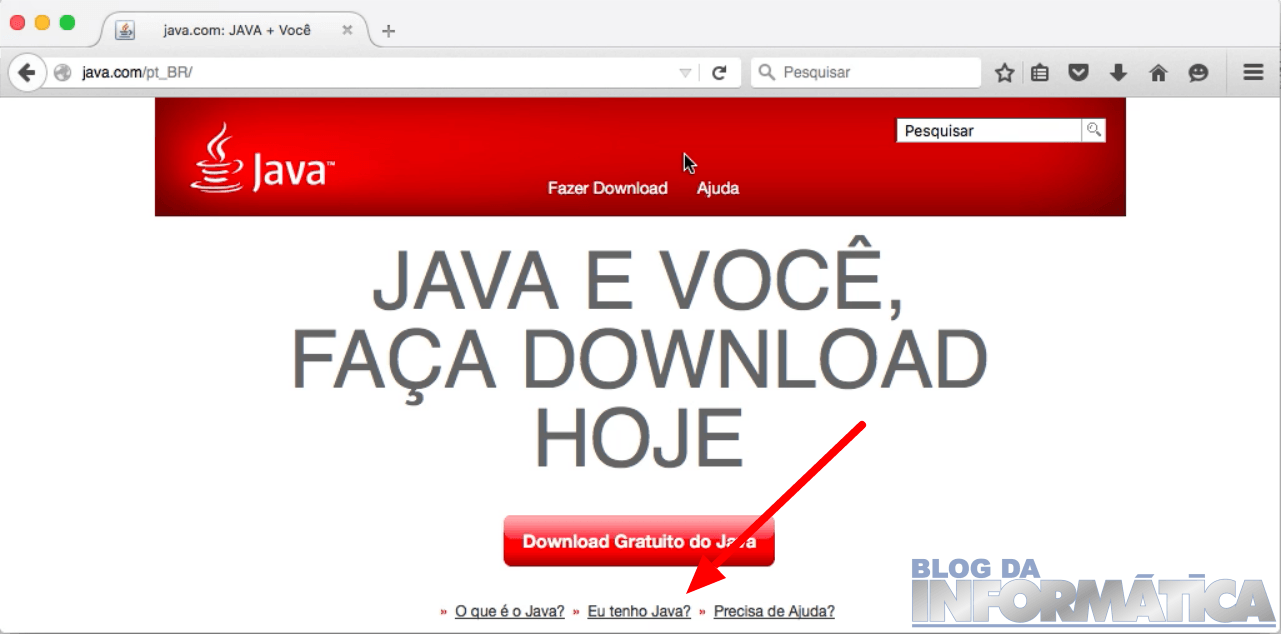
Se você já tiver o Java instalado aparecerá esta tela abaixo, senão ele abrirá o Download.
No caso desta tela abaixo, clique em “Ativar o Java” e depois clique em “Permitir e memorizar”
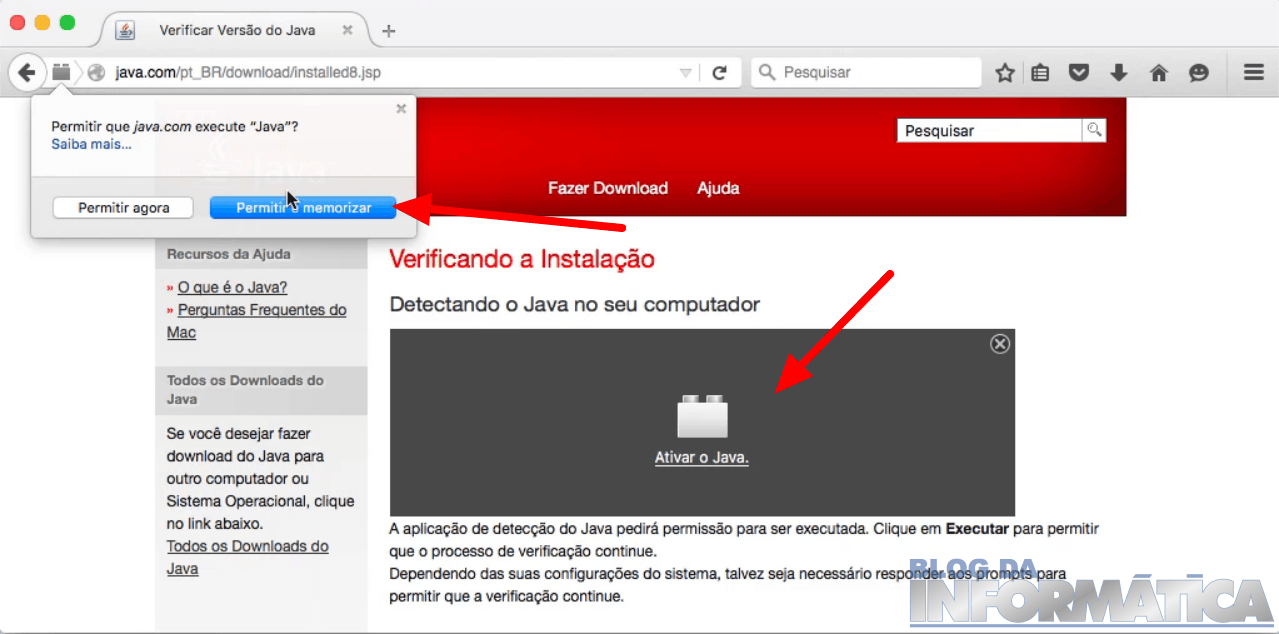
Agora confirme a ativação do Java no navegador, marcando como “Não mostrar novamente para aplicações do editor e local acima”, depois clique em “Executar”
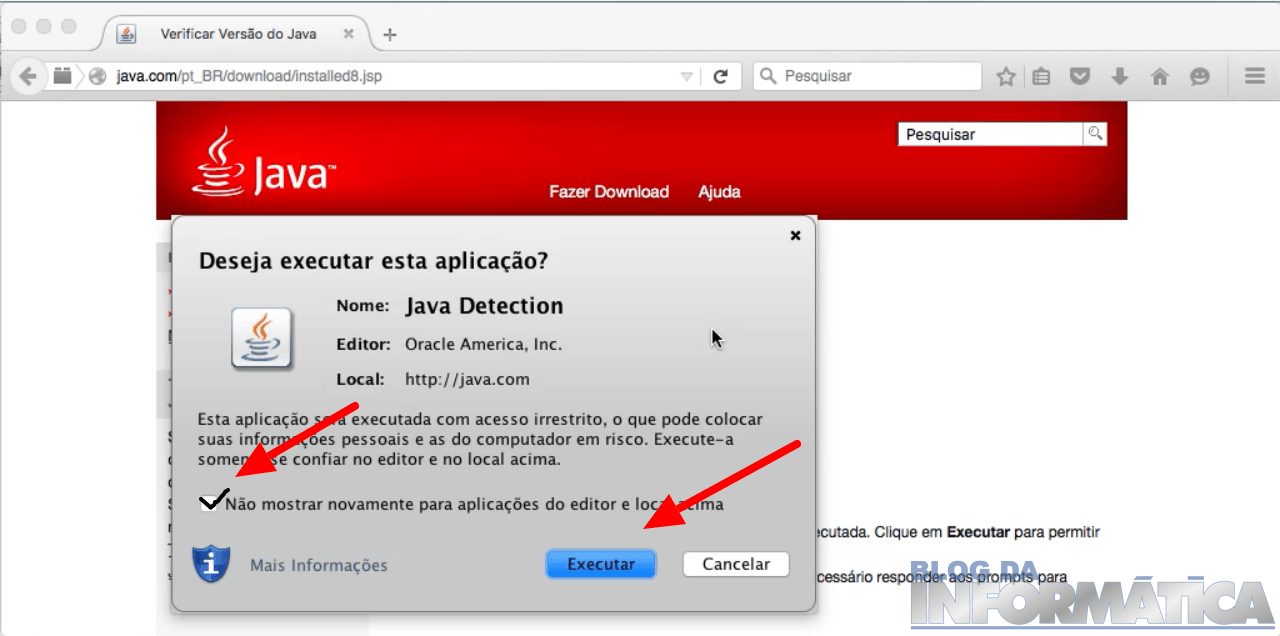
Quando você chegar nesta tela está tudo ok. O Java está ativado, atualizado e executando em seu navegador (neste caso o Firefox)
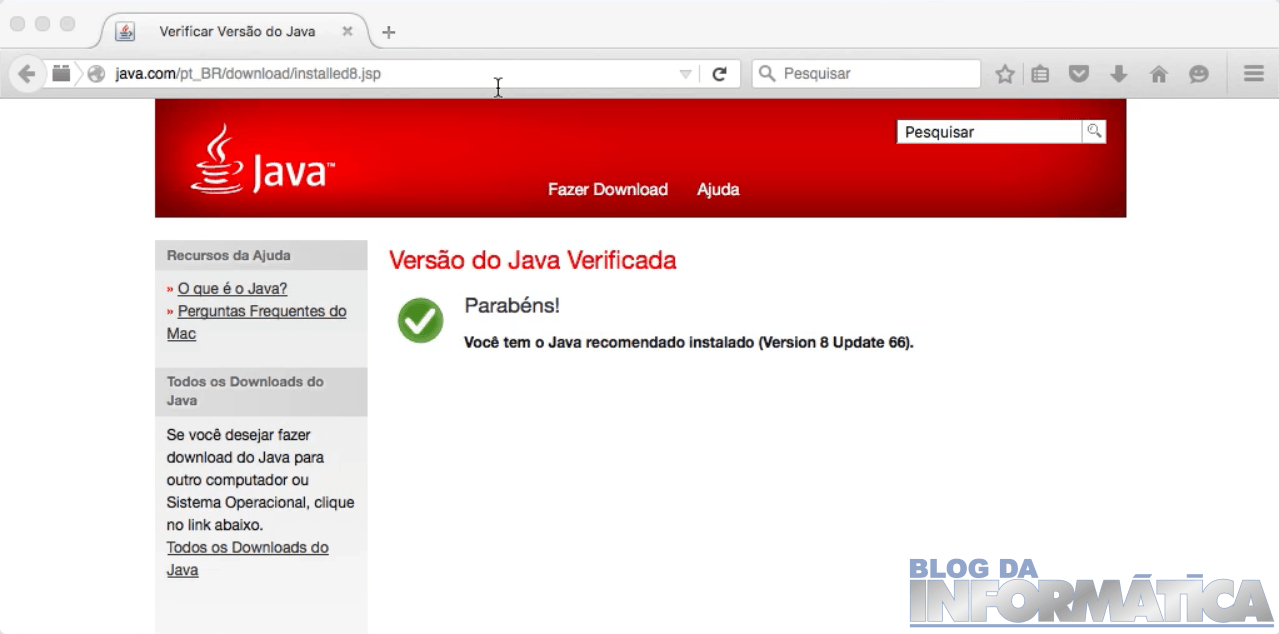
Instalando o Emissor NFe no MAC OsX
Agora utilizaremos o navegador Chrome. Abra o chrome e acesse a página http://www.emissornfe.fazenda.sp.gov.br e selecione a última versão (hoje está acima do 3.10) e clique no link. Aparecerá a página abaixo.
Basta clicar no link “SOFTWARE EMISSOR NF-E”
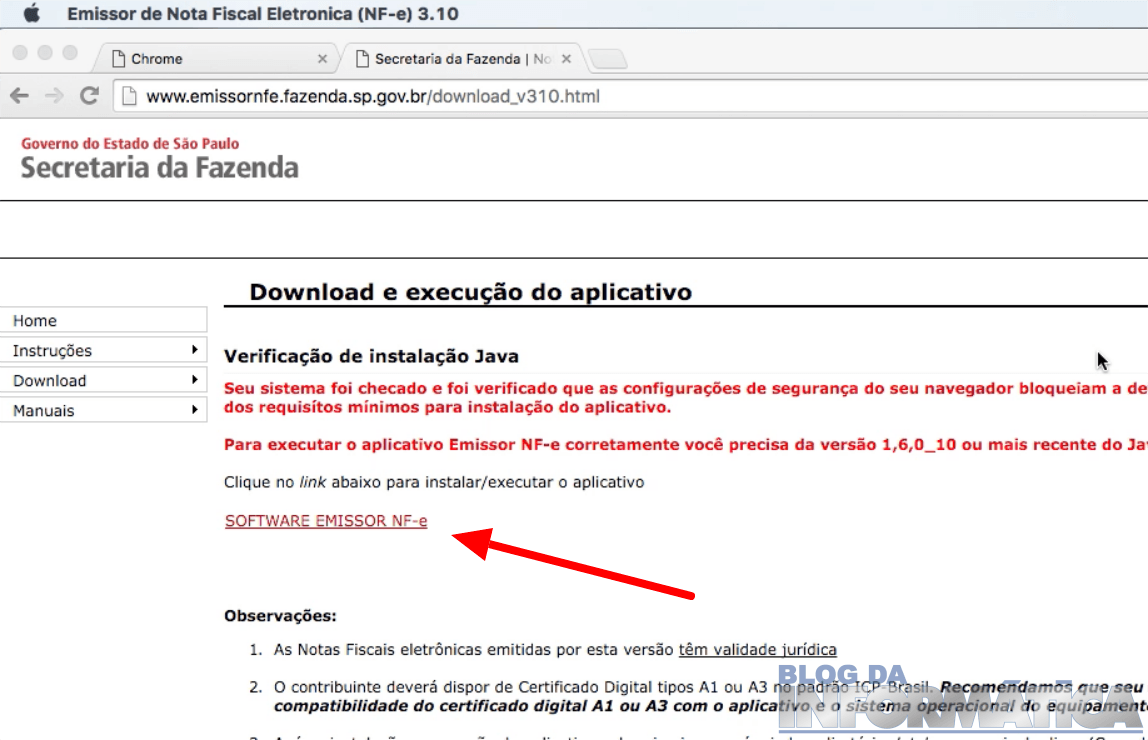
Em alguns casos aparecerá esta tela que o “emissorNFe.jnlp” não pode ser aberto porque procede de um desenvolvedor não identificado.
Se no seu caso não acontecer isso, passe para as Atribuições das Permissões (logo abaixo).

Se você recebeu esta tela, vá no menu da Maça, Preferências do Sistema, Segurança e Privacidade, clique no cadeado abaixo para fazer alterações e mude para “Qualquer lugar”.
Isto permitirá que seu MAC execute programas de quaisquer desenvolvedores que não sejam a própria Apple
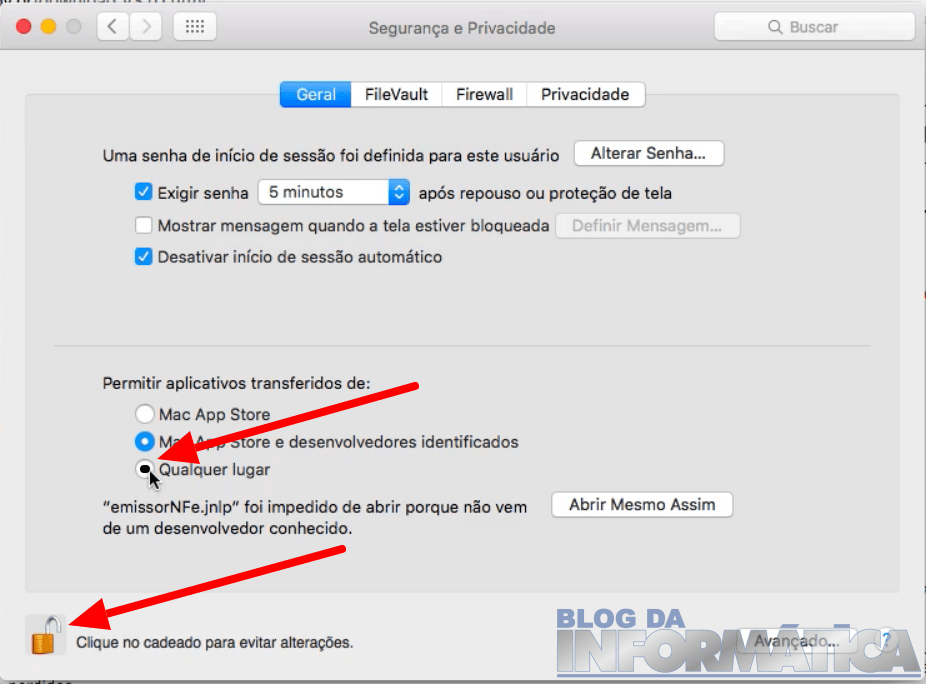
Clique no botão “Permitir de Qualquer lugar” e pode clicar no link de download do “SOFTWARE EMISSOR NF-E” novamente
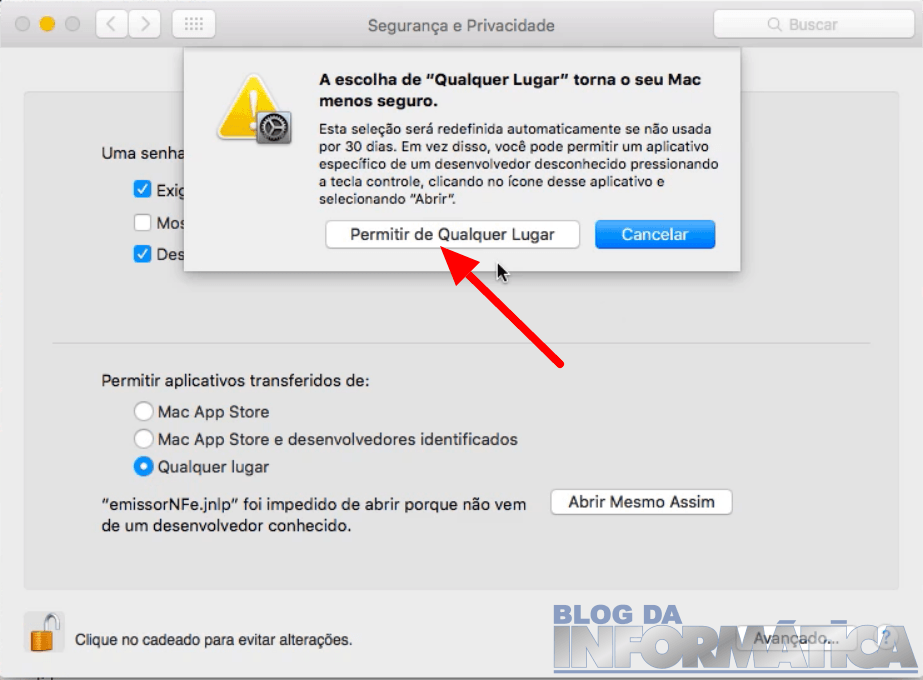
Atribuindo permissões para o “Erro inesperado“
Agora o programa abrirá e exibirá umas mensagens como na tela abaixo
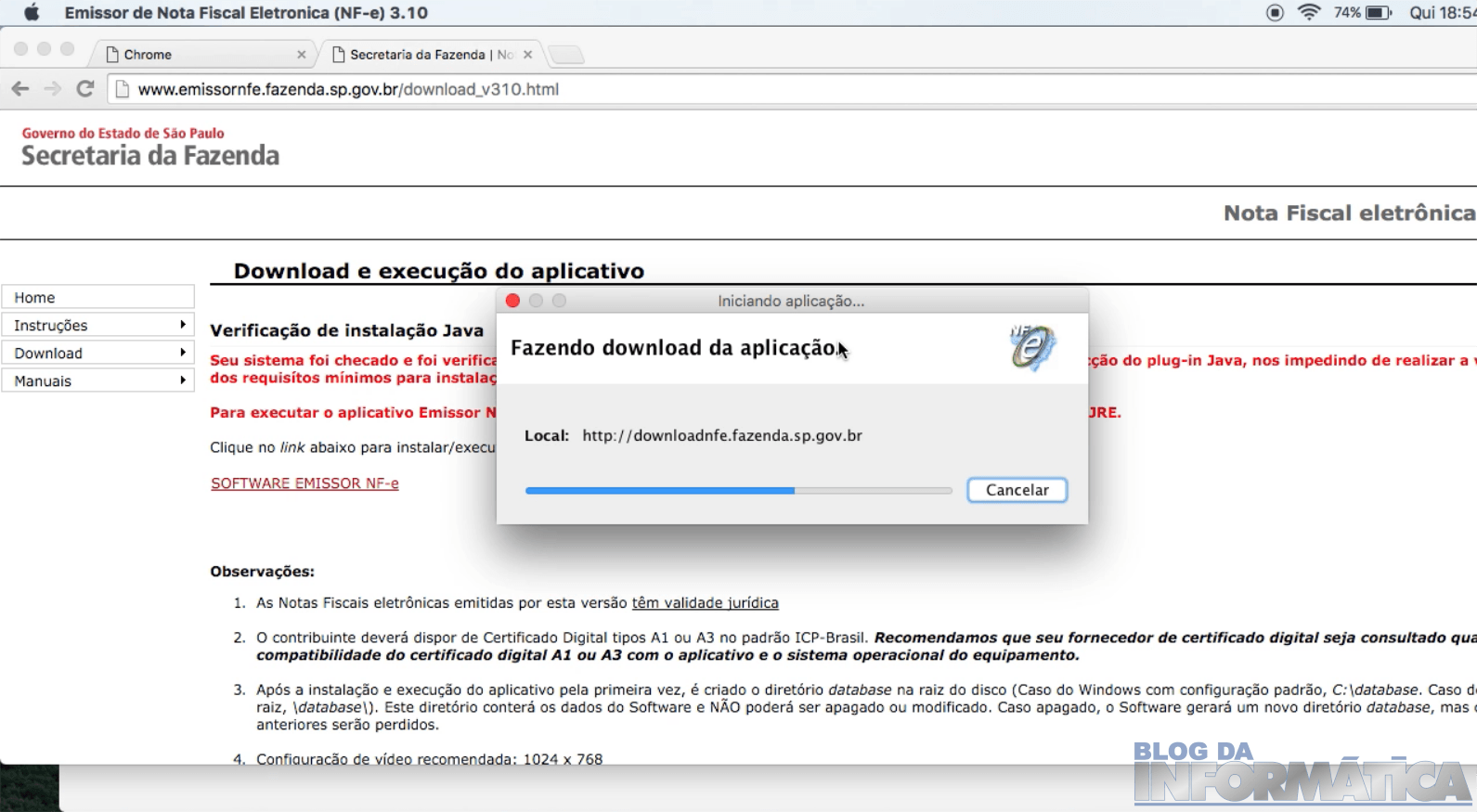
Mais uma vez aparecerá a confirmação, marque o “Não mostrar novamente…” e depois clique em “Executar”
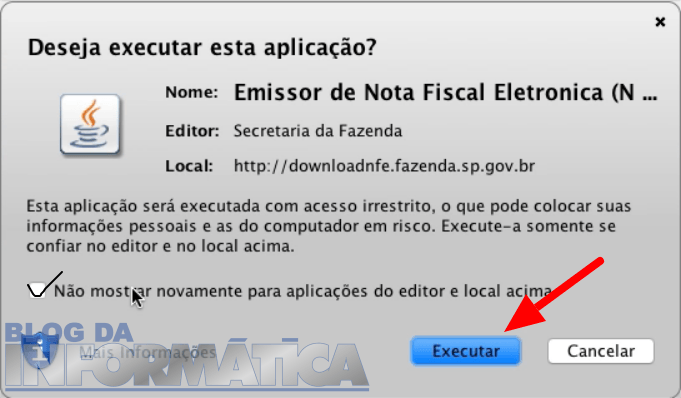
Agora temos a mensagem do “Ocorreu um erro inesperado”. Para se certificar do erro, clique em “Mostrar Detalhes”
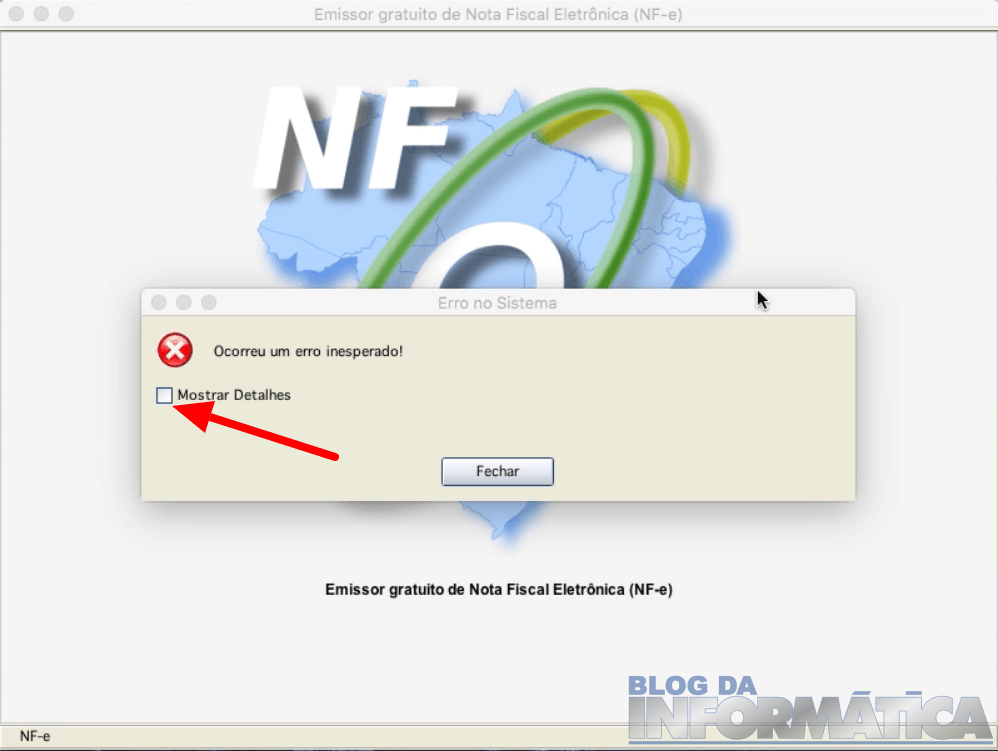
No meu caso, este erro inesperado é o “Erro ao criar base de dados”, o que é comum em Sistemas Apple e Linux, pois o programa não possui permissões de superusuário.
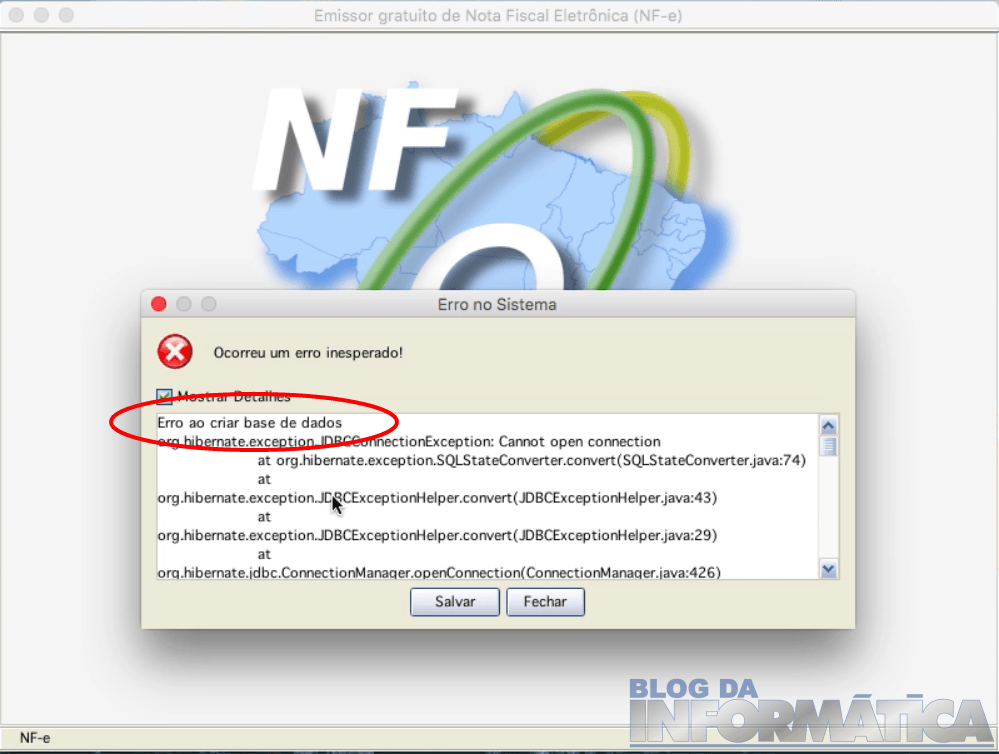
Feche o programa Emissor NFe
Para resolver este problema, teremos que acessar o Terminal, mas não se assuste, são somente dois comandos para resolvermos tudo.
Para acessar o terminal, procure no Menu Ir, Utilitário, Terminal.
Abrirá uma tela aguardando um comando
Nela colocaremos os dois comandos abaixo seguidos de [Enter], após os comanos explicarei para não deixar nenhuma dúvida.
sudo mkdir /database
sudo chmod -R 777 /databaseNa primeira linha, criaremos a paste database no diretório raiz do seu disco (com permissão de superusuário), então é importante não esquecer os espaços e a “barra” junto ao “database”
Na segunda linha damos permissão de gravação para todos os usuários nesta mesma pasta database
Como o comando sudo está presente antes dos comandos em si, na primeira vez que você colocar ele irá pedir uma senha, esta senha é a de administração do MAC, digite-a e tecle enter.
Após isto feito, abra o programa Emissor NFe que estará tudo funcionando normalmente.
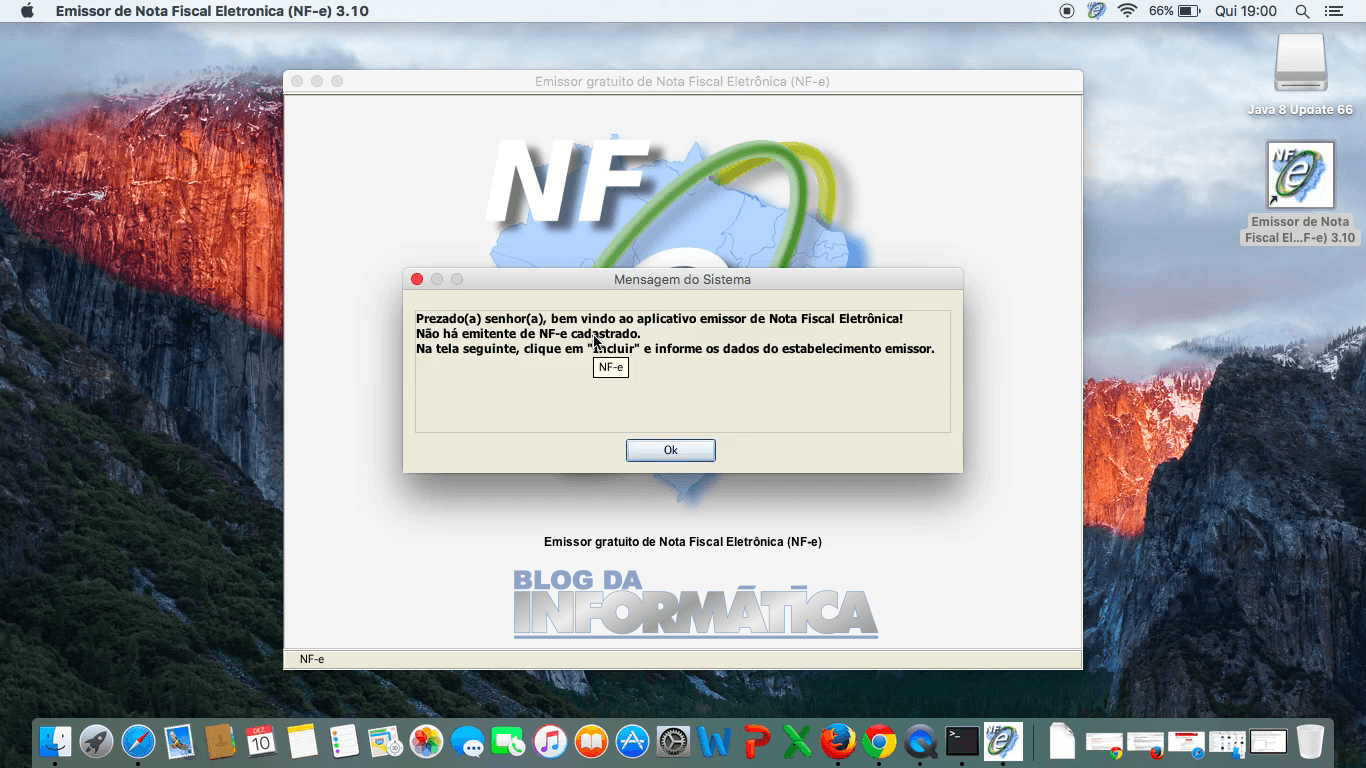
Caso alguem tenha outro problema que não seja este coloque aqui nos comentários. E se conseguiu resolver coloque também ! 🙂







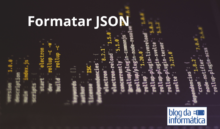







Olá pessoal, consegui instalar o emissor, e com ajuda do suporte certisign instalar o Token com a leitora.
Agora o sistema não encontra certificado cadastrado, tem que entrar no menu, opção sistema e certificados para iniciar a busca, no entanto não encontra nada… já tentei manualmente informar vários caminhos e não consigo. Conforme software instalado pelo suporte remoto da certisign, chamado tokenadmin, o certificado aparece ativo normalmente.
Alguém sabe como resolver ??? Desde já agradeço… Grande abraço.
Boa tarde,
Tudo bem? Fiz todos os procedimentos, ao assinar a nota ele não encontra nenhum certificado… Estou no iMac com Yosemite…
Poderia me ajudar? Aguardo um retorno…
Ainda nada do certificado no Mac…
boa tarde
Alguem conseguiu instalar no sierra ?
Faço o download mas entra como arqui do word e nao consigo instalar de maneira nenhuma !
aguardo ajuda dos universitarios
att Renato
Renato, realmente está complicado no Sierra. Estou tentando, caso consiga eu posto aqui.
Mas o maior problema é que o emissor nfe não será mais atualizado pela Fazenda, o que significa que quando eles (Fazenda) mudarem algo na Nota, este emissor não funcionará mais
Olá, alguém conseguiu usar o certificado A3 com o Emissor gratuito no Mac?
também estou com o mesmo problema. instalei hj o emissor, mas ele não acha o certificado a3.
Cartão cinza da Certisign ? Oberthur ??? Se for, estou preparando um post sobre ele.
Abraço
O meu é o Burti GD… também não estou conseguindo incluir o certificado no sistema da NF-e gratuito.
Boa tarde,
Marcos seu tópico e show de bola fiz tudo e deu certinho… porem estou só com um problema uso o certificado A3 esta funcionado só no programa Emissor de nf eletronica gratuito nao consigo adicionar o certificado…. uso mac…. poderia me ajudar?
PERFEITO, acabou com meu sofrimento de maquinas virtuais.
Que ótimo. Máquinas virtuais são um saco… rs
Sensacional!!!!!
Parabéns, deu certo! Muito obrigado!
Obrigado pela visita.
Abraço
Oi! Excelente post. Resolveu o meu problema de erro inesperado. No entanto, não consegui chegar à etapa “Assinar”. O sistema pede: “Não existe certificado cadastrado. Para incluir um certificado selecione a opção ‘Certificados’ no Menu Sistema. Ao acessar o sistema, no entanto, selecionar o certificado e digitar a senha aparece “Erro ao recuperar CNPJ do certificado”. Uso um Mac Air 2014. Pode me ajudar a solucionar o problema? Obrigada! Att
Olá Giselle,
Seu certificado é token (a3) ? Se sim, infelizmente está indisponível para o MAC por enquanto
Boa tarde pessoal, venho acompanhando o blog e quebrando cabeça pra conseguir validar NFe pelo emissor gratuito no MAC, o meu token A3 reconhece e funciona normalmente no firefox, porém, ainda não conheci adicionar ele no Emissor Gratuito. Já tentei informar o caminho /usr/local/lib/libaetpkss.dylib mais ele da o seguinte erro:
Não é possível ler o certificado a partir do dispositivo.
Possíveis Razões:
– O dispositivo não está conectado
– A biblioteca de implementação PKCS11 é inválida
– O PIN fornecido é incorreto
Alguém aí que enfrentou esse problema conseguiu chegar a uma solução?
Olá Germano,
É exatamente o ponto que eu chego. Peguei um MAC esta semana e tentarei no final de semana. Qualquer novidade, posto aqui.
Abraço
Caro Marcos, estou com a mesma dificuldade apontada pelo Germano. Segui todos os passos e instalei corretamente o token e o Emissor. Mas não consigo fazer o programa emissor reconhecer ou encontrar o token.
Olá Fernando, tem uma atualização do Java (101) tente rodar ela. Se não der certo, instale o certificado novamente (todos os programas)
Marcos, nao funcionou.
Olá Fernando, você está recebendo a mensagem : “Erro inesperado” e depois “Erro ao criar base de dados” ?
Marcos, nao recebo mensagem nenhuma, somente que nenhum certificado foi localizado
Qual certificado está utilizando ? Token ou cartão ?
Desculpe, tive que viajar e não pude responder antes. Token
Então Fernando, o token está com problemas no Mac mesmo…